Assalamualaikum
Kali ini saya akan memberikan tutorial mengenai rangkaian
berjalan pada digital works. Disini saya membuat rangkaian dengan inputan 4 bit
0000-1111 dengan 16 kombinasi dengan led 5x7 (6 Bit)
Hal pertama yang harus dilakukan adalah :
1.
Membuat Rancangan Animasi 16 kombinasi pada Excel
2.
Bagi Tabel dalam 6 kolom (Sesuai dengan animasi)
3.
Buat tabel A ( ini dari led 1-35, jadi diisinya
berdasarkan lampu yang menyala, untuk tabel A ini berarti diisi mulai dari
clock 0101-dst, lalu diisi clock 0101 dari led 1-35 itu yang menyala yang mana
(huruf D), dan seterusnya )
4.
Buat tabel B ( ini dari led 1-35, jadi diisinya
berdasarkan lampu yang menyala, untuk tabel B ini berarti diisi mulai dari
clock 0100-dst, lalu diisi clock 0100 dari led 1-35 itu yang menyala yang mana
(huruf D), dan seterusnya )
5.
Buat tabel C ( ini dari led 1-35, jadi diisinya
berdasarkan lampu yang menyala, untuk tabel C ini berarti diisi mulai dari clock
0011-dst, lalu diisi clock 0011 dari led 1-35 itu yang menyala yang mana (huruf
D), dan seterusnya )
6.
Buat tabel D ( ini dari led 1-35, jadi diisinya
berdasarkan lampu yang menyala, untuk tabel D ini berarti diisi mulai dari
clock 0010-dst, lalu diisi clock 0010 dari led 1-35 itu yang menyala yang mana
(huruf D), dan seterusnya )
7.
Buat tabel E ( ini dari led 1-35, jadi diisinya
berdasarkan lampu yang menyala, untuk tabel E ini berarti diisi mulai dari
clock 0001-dst, lalu diisi clock 0001 dari led 1-35 itu yang menyala yang mana
(huruf D), dan seterusnya )
9.
Lalu diminisasi fungsi tersebut hingga
sesederhana mungkin
Tabel C, D, E, F menyusul :D
10.
Setelah itu buat rangkaiannya dengan membuat 6
tabel sesuai dengan hasil minimisasinya :
A.
Tabel 1
Buat Macro
Seperti ini :
1.
Rangkai Counter Naik Asinkron
3.
Buat Macro dengan polygon lalu bentuk sesuka
hati lalu beri 8 pin pada bawah polygon seperti gambar berikut, lalu klik kanan
tag device 1 pada counter naik asinkron, pilih template editor, lalu klik pin 1
lalu pilih assosiate with tag, lakukan sampai dengan pin 8. Lalu simpan dengan
nama sesuka hati anda ( disini saya namakan counter )

4.
Bila ingin memanggil macro agar bisa ditaruh di
tabel, pilih parts centre lalu pilih macro yang sudah kita buat tadi (counter).
Pilih dan drag ke area kerja digital
works. Dan muncullah macro yang sudah kita buat tadi.
5.
Lalu rangkai rangkaian tabel 1 – 6 dengan
menempatkan macro sebagai nilai (A,A’,B,B’,C,C’,D,D’) sebagai inputan seperti
gambar berikut ini :
6.
Diberi tag device agar bisa tersambung dengan
led dengan cara :
A.
Beri 35 tag device pada area kerja digital works
(disebelah led), lalu assosiate-kan dengan 35 pin pada template editor. Lakukan
begitu juga sampai dengan rangkaian tabel ke 6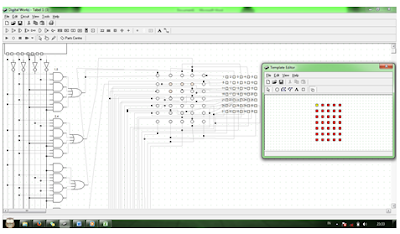
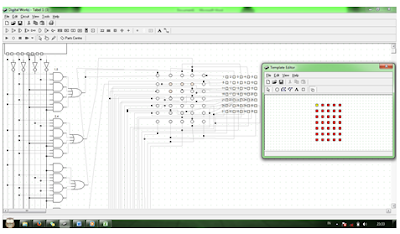
7.
Lalu buat kelas baru untuk menampilkan rangkaian
berjalan dengan menambahkan led 5x7 sebanyak 6 kali dan tag device yang diambil
dari parts centre tabel 1-6 lalu disambungkan sesuai dengan lednya :
8.
Dan jadilah rangkaian berjalan ini :
















